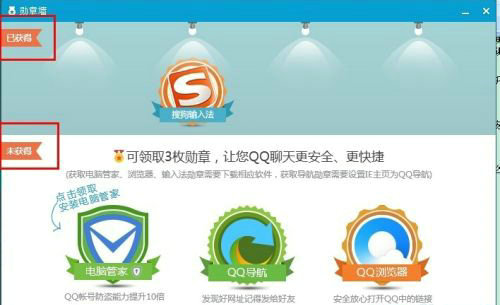2345安全卫士无法卸载处理方案
许多用户反馈计算机系统内存在难以彻底移除的2345安全卫士应用组件,常规卸载操作往往无法正常完成。为解决这一技术难题,本文将系统阐述三种经过验证的有效解决方案。
2345安全卫士卸载异常应对策略
方案一:系统控制面板移除
通过Windows系统控制面板执行标准卸载流程:点击开始按钮→选择控制面板→进入程序管理界面→右键点击2345安全卫士项目→选择卸载/更改选项。若界面显示异常,可直接双击程序条目触发卸载向导。该操作需确保具有管理员权限,建议关闭其他安全类软件避免进程冲突。
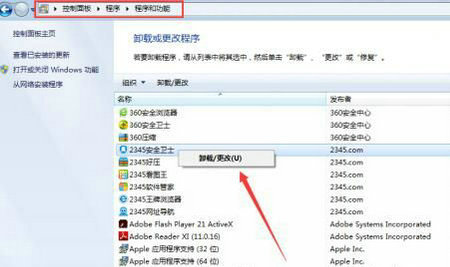
方案二:应用管理中心卸载
通过软件自带管理模块进行卸载:依次访问开始菜单→2345功能中心→安全防护模块→选择卫士组件卸载选项。此方式需注意软件版本差异,部分定制版本可能隐藏该入口。若遇到卸载按钮失效情况,可尝试重启系统后再次操作。
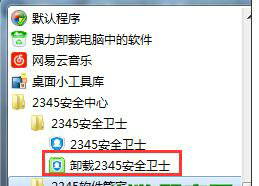
方案三:目录直连卸载程序
定位软件安装路径执行深度卸载:默认路径为C:Program Files (x86)2345Soft2345PCSafe,在该目录下查找Uninstall可执行文件。建议操作前结束相关后台进程,可通过任务管理器终止2345PCSafe.exe等关联进程。若遇权限限制,需以管理员身份运行卸载程序。
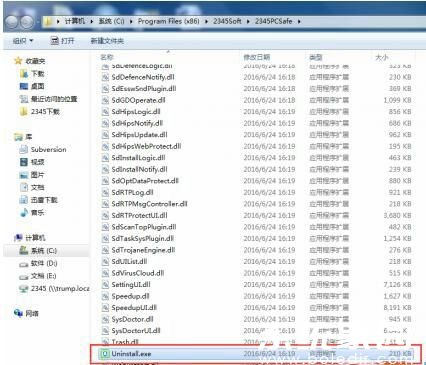
针对顽固残留问题,建议在完成上述操作后,手动清理注册表相关条目:运行regedit命令打开注册表编辑器,依次展开HKEY_CURRENT_USERSoftware和HKEY_LOCAL_MACHINESOFTWARE分支,删除所有包含2345字样的键值。操作注册表前请务必备份系统,避免误删关键数据。
完成所有步骤后,建议使用磁盘清理工具扫描系统盘,移除临时文件与缓存数据。对于仍存在异常的情况,可尝试系统还原功能或将计算机启动至安全模式执行卸载操作。预防性措施方面,建议用户安装软件时仔细阅读许可协议,取消勾选捆绑安装选项,从源头避免不必要的组件驻留。
- 上一篇:微信公众号小程序开通流程指南
- 下一篇:电脑QQ勋章墙位置及点亮技巧